点击ie窗口文件没反应 IE浏览器无法启动怎么解决(图文)
点击ie窗口文件没反应,如果你发现点击IE窗口中的文件没有任何反应,或者IE浏览器无法启动,这可能会给你的日常工作和上网体验带来很大的困扰,幸运的是我们可以采取一些简单的步骤来解决这个问题。本文将为您提供一些解决方法,帮助您重新启动IE浏览器并恢复其正常功能。无论您是在工作中还是在日常生活中使用IE浏览器,这些解决方案都将帮助您解决问题,使您的互联网浏览体验更加顺畅。
具体步骤:
1.方法一:检查IE浏览器的加载管理项和是否有其他插件;
打开控制面板,选择“网络和Internet选项”,如图;
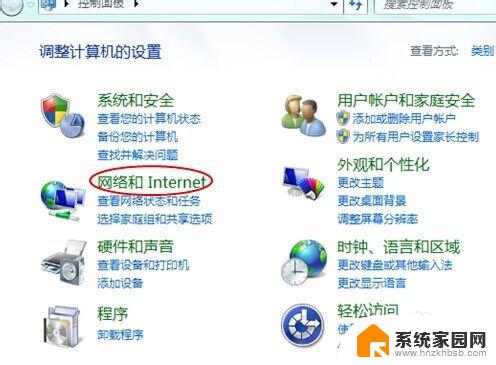
2. 在Internt选项下面选择“管理浏览器加载项”,如图;
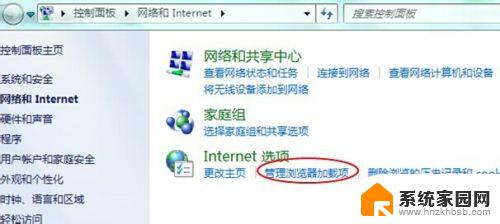
3. 在属性内选择“管理加载项”,在管理加载项内把没用的或异常的加载项禁止掉。如图;
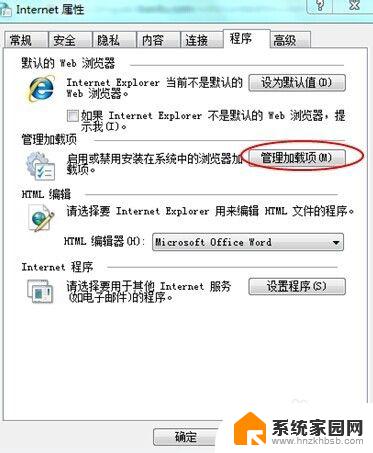
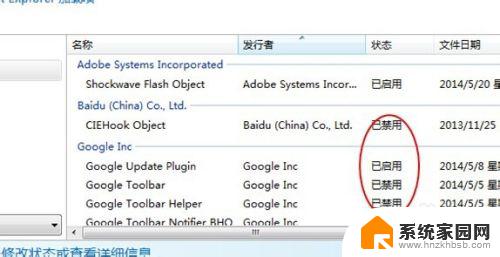
4. 方法二:重置浏览器和还原高级设置;
以上述方法进入Internet选项,在属性内选择“高级”。分别在下面选择“重置”,在“重置”内把“删除个性化设置”前的方框内打勾,再选择“还原高级设置”,然后点“确定”如图;
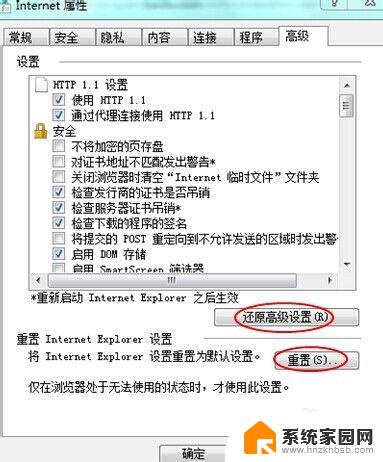
5. 方法三:由于IE内核组件损坏或IE中毒,需要下载第三方专杀工具或者是专修工具;
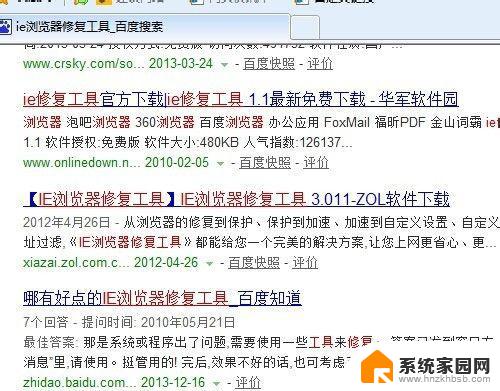
6. 方法四:从注册表内修改权限;
进入注册表,依次找到HKEY_CURRENT_USER\Software\Microsoft\Internet Explorer\Main选项,并右键点击Main,选择权限
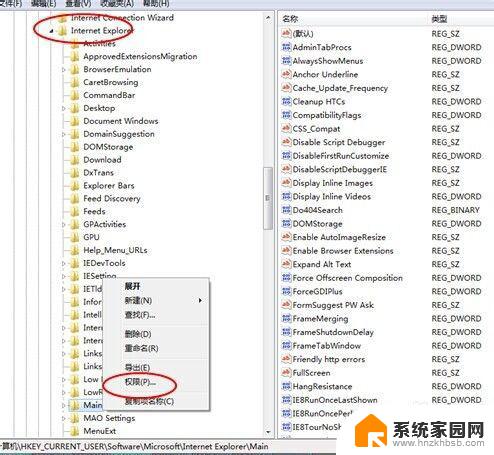
7. 在Main的权限下选择“高级”,如图;
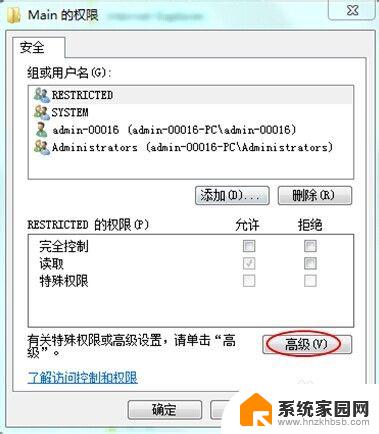
8.在弹出的对话框中选择“审核”选项,把下面的两项打勾就可以了,如图;

以上就是当点击ie窗口文件没有反应时的解决步骤,如果您还有任何不清楚的地方,可以参考本文提供的步骤进行操作,我们希望本文对您有所帮助。
点击ie窗口文件没反应 IE浏览器无法启动怎么解决(图文)相关教程
- win10点什么都没反应鼠标能动 win10鼠标点击无效的解决方法
- 电脑internet浏览器打不开 解决IE浏览器打不开的方法
- win10突然点击没反应 win10点击程序无反应怎么办
- win10可以装ie浏览器吗 Win10系统如何使用IE浏览器打开网页
- win10 ie自动跳转到edge 关闭了第三方 Win10打开IE浏览器自动跳转Edge浏览器怎么办
- ie浏览器找不到了,怎么放到桌面上 怎样恢复电脑桌面上丢失的IE浏览器图标
- windows11的ie浏览器在哪儿 win11的ie浏览器更新方式
- win10看不到appdata Win10系统怎样打开IE浏览器的临时文件夹
- win10右键资源管理器没反应 Win10右键点击无反应
- win10默认edge怎么修改ie Win10怎么把浏览器设置成IE而不是Edge
- 迈入计算加速新时代 第二代AMD Versal Premium系列上新,助力您的计算体验提速
- 如何查看电脑显卡型号及性能信息的方法,详细教程揭秘
- 微软“Microsoft自动填充Chrome扩展”插件12月14日停用,用户需寻找替代方案
- CPU厂商的新一轮较量来了!AMD、英特尔谁将称雄?
- 微软发布Windows 11 2024更新,新型Copilot AI PC功能亮相,助力用户提升工作效率
- CPU选购全攻略:世代差异、核心架构、线程数、超频技巧一网打尽!
微软资讯推荐
- 1 如何查看电脑显卡型号及性能信息的方法,详细教程揭秘
- 2 CPU厂商的新一轮较量来了!AMD、英特尔谁将称雄?
- 3 英伟达发布NVIDIA app正式版 带来统一GPU设置软件,让你轻松管理显卡设置
- 4 详细指南:如何在Windows系统中进行激活– 一步步教你激活Windows系统
- 5 国产显卡摩尔线程筹备上市,国产显卡即将登陆市场
- 6 详细步骤教你如何在Win7系统中进行重装,轻松搞定系统重装
- 7 微软停服后,Linux对俄罗斯“动手”,国产系统关键一战即将开启
- 8 英伟达RTX50系列显卡提前发布,游戏体验将迎来重大提升
- 9 微软网页版和Win11新版Outlook可固定收藏夹功能本月开测
- 10 双11国补优惠力度大,AMD锐龙HX旗舰游戏本5800元起
win10系统推荐
系统教程推荐
- 1 win11取消登录账号密码 win11取消密码登录方法
- 2 更新win11千兆网速 Win11 24H2更新对Ryzen 5000系列处理器影响
- 3 win11锁屏直接进入 Win11开机去掉锁屏界面的技巧
- 4 win11找不到核心隔离 Win11 24H2版内存隔离功能如何开启
- 5 win11以管理员运行程序 Win11/10管理员身份运行程序方法
- 6 intitle:win11怎么查看电脑配置显卡 Win11电脑显卡配置查询方法
- 7 win11高级选项没有启动修复 Win11启动修复的操作步骤
- 8 win11microsoft账户登录发生错误 Win11系统无法登陆Microsoft账户怎么办
- 9 如何校准电脑时间win11 Win11电脑时间总是不正确怎么办
- 10 win11点网络声音没反应 Win11任务栏点击网络声音图标无反应解决方法